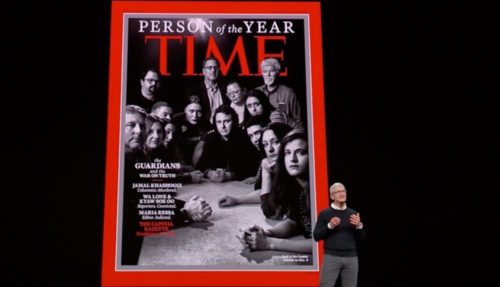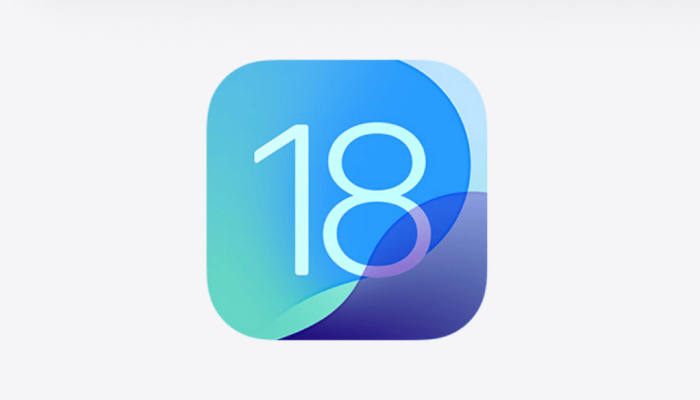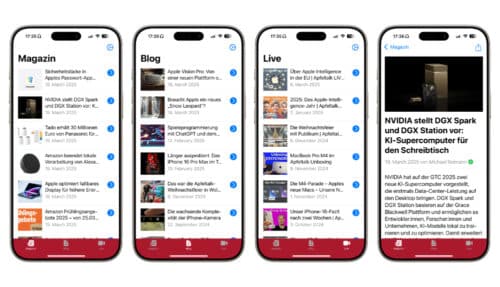In Messengern und Foren lebt der geschrieben Text durchaus auch von gezielt eingesetzten Emojis. Von diesen gibt es eine Menge. Alleine die Emoji Tastatur unter iOS umfasst mehrere Seiten dieser lustigen kleinen Symbole. Eins vermisst man allerdings hier – das Apple Logo. Dabei gäbe es sicherlich, und nicht nur für eingefleischte Apple-Fans, einige Einsatzmöglichkeiten für den angebissenen Apfel. Wir zeigen euch wie es auch unter iOS geht.
Auf der Mac Tastatur lässt sich das Logo ganz schnell durch drücken der Kombination ALT+SHIFT+STERNCHEN erzeugen und so problemlos in jeden Text einfügen. Auf dem iPhone oder dem iPad gibt es diese Tastenkombination leider nicht. Mit einem kleinen Trick könnt Ihr Euch aber auch auf dem iOS Gerät die Möglichkeit schaffen, in jeden Text ein Apple Logo einzusetzen.
So geht es am iPhone oder iPad
Ruft zum Beispiel diesen Artikel hier über Euer iOS Gerät im Safari-Browser auf und kopiert dieses Apple Logo –>
Wichtig ist hierbei, dass Ihr den Safari-Browser benutzt. Bei alternativen Browsern funktioniert der Trick unter Umständen nicht. Ihr könnt Euch auch vom Mac selbst eine Email mit dem Apple Logo an das iOS Gerät senden und kopiert es dann von dort aus.
Anschließend öffnet Ihr die Einstellungen und navigiert über Allgemein zum Eintrag Tastatur. Dort tippt Ihr auf Textersetzung und anschließend auf das Plus-Symbol oben rechts. Danach fügt Ihr das vorher kopierte Apple Symbol aus der Zwischenablage in das Feld Text ein und wählt als Kurzbefehl eine entsprechende Zeichenfolge aus mindestens zwei Buchstaben. Nun wählt Ihr Sichern und ab jetzt wird bei jeder Eingabe dieser Zeichenfolge in ein Textfeld diese durch iOS mit dem Apple Symbol ersetzt. Ich habe als Kurzzeichen „alkz“ (apple logo kurz zeichen) gewählt.
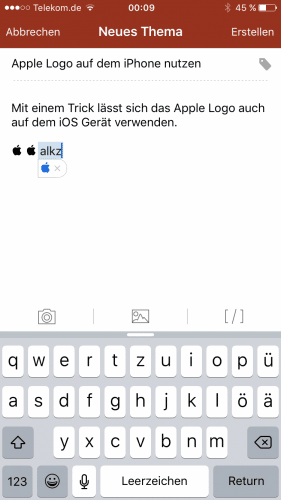
So könnt Ihr in iMessage, WhatsApp, der Apfeltalk-App, Tapatalk usw. das Apple Logo auch am iPhone oder am iPad nutzen. Wenn ihr eure Geräte über die iCloud synchronisiert, könnt ihr das Tastenkürzel auf alle angemeldeten Geräten nutzen. Solltet ihr eine Kurznachricht an jemanden senden, der kein Apple-Gerät hat wird das Logo nicht angezeigt. Und noch eine kleine Ergänzung: Wer eine externe Tastatur am iDevice betreibt (die über eine Alt-Taste verfügt), kann das Zeichen wie oben beschrieben über Alt+Shift+* erhalten.